Tra le nuove funzionalità dell’iOS 4.2.1, abbiamo visto anche la possibilità di stampare senza fili attraverso la tecnologia AirPrint. Tutto ciò è molto interessante, ma si presenta un problema: le uniche stampanti compatibili sono 11 modelli, tutti di HP. In effetti Apple per ovviare a questo “piccolo inconveniente” aveva previsto sin dalle prime release beta di iTunes 10.1 la possibilità di condividere una stampante USB collegata al proprio computer sul network locale, però nella versione finale ha stranamente scelto di non inserire questa possibilità. Su Mac esistono alcune soluzioni, che abbiamo ampiamente analizzato in questo articolo, ma su Windows?
Vediamo ora come riabilitare su Windows la possibilità di stampare in Wireless dal nostro iDevice.
Guida:
Attenzione! La redazione di iSpazio non si assume alcuna responsabilità per quanto riguarda eventuali danni al vostro sistema derivanti dal seguire questa guida! Sebbene la procedura sia molto semplice ne consigliamo l’esecuzione a chi ha una buona familiarità con le procedure avanzate di Windows!
- Assicurarsi di avere iTunes 10.1 installato sul proprio PC Windows – per chi ancora non avesse aggiornato ecco da dove scaricarlo.
- Scaricare questo archivio contenente i file di AirPrint AirPrint.zip e scompattarlo
- Creare la cartella C:\Programmi\AirPrint\ oppure (per Windows 64 bit) C:\Program Files (x86)\AirPrint\
- Copiare all’interno della cartella appena creata, tutto il contenuto dell’archivio.
- Eseguire il Prompt dei Comandi come amministratore (cercare cmd.exe nel menù start, farci click destro sopra e scegliere esegui come amministratore)
- Inserire con molta precisione, i seguenti comandi:
.
WINDOWS 32 BITsc.exe create AirPrint binPath= “C:\Program Files\AirPrint\airprint.exe -s” depend= “Bonjour Service” start= auto
sc.exe start AirPrint
WINDOWS 64 BIT
sc.exe create AirPrint binPath= “C:\Program Files (x86)\AirPrint\airprint.exe -s” depend= “Bonjour Service” start= auto
sc.exe start AirPrint
- Fare doppio click su AirPrint.exe e consentire con Windows Firewall le connessioni in ingresso (oppure creare manualmente la regola)
- Controllare che la stampante sia configurata e condivisa attraverso l’apposito pannello nelle impostazioni.
Ad esempio su Windows 7: Pannello di Controllo > Dispositivi e Stampanti > Click Destro sulla Stampante scelta > Proprietà Stampante > Condivisione > Condividi Stampante - Al primo tentativo di stampa sull’iDevice verranno chiesti user e password del computer.
Seguita questa guida dovreste essere in grado di stampare su Windows utilizzando AirPrint. Se avete problemi usate i commenti :)
Via TIPB – Guida testata personalmente su iPhone 3GS con iOS 4.2.1 e Windows 7 Ultimate 32 Bit

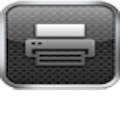


Leggi o Aggiungi Commenti